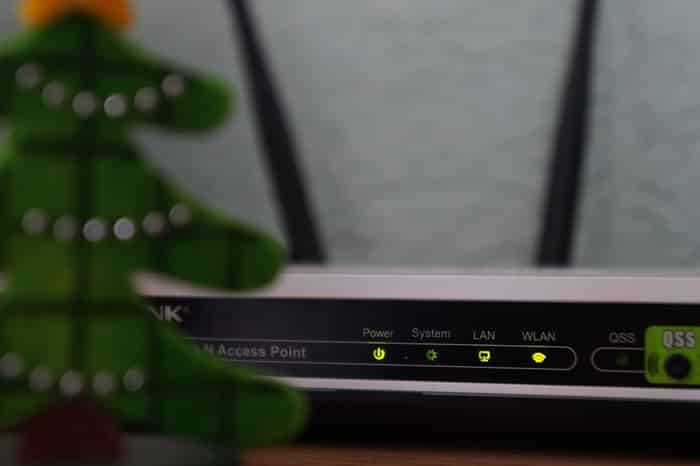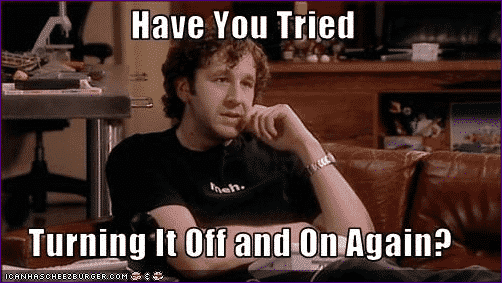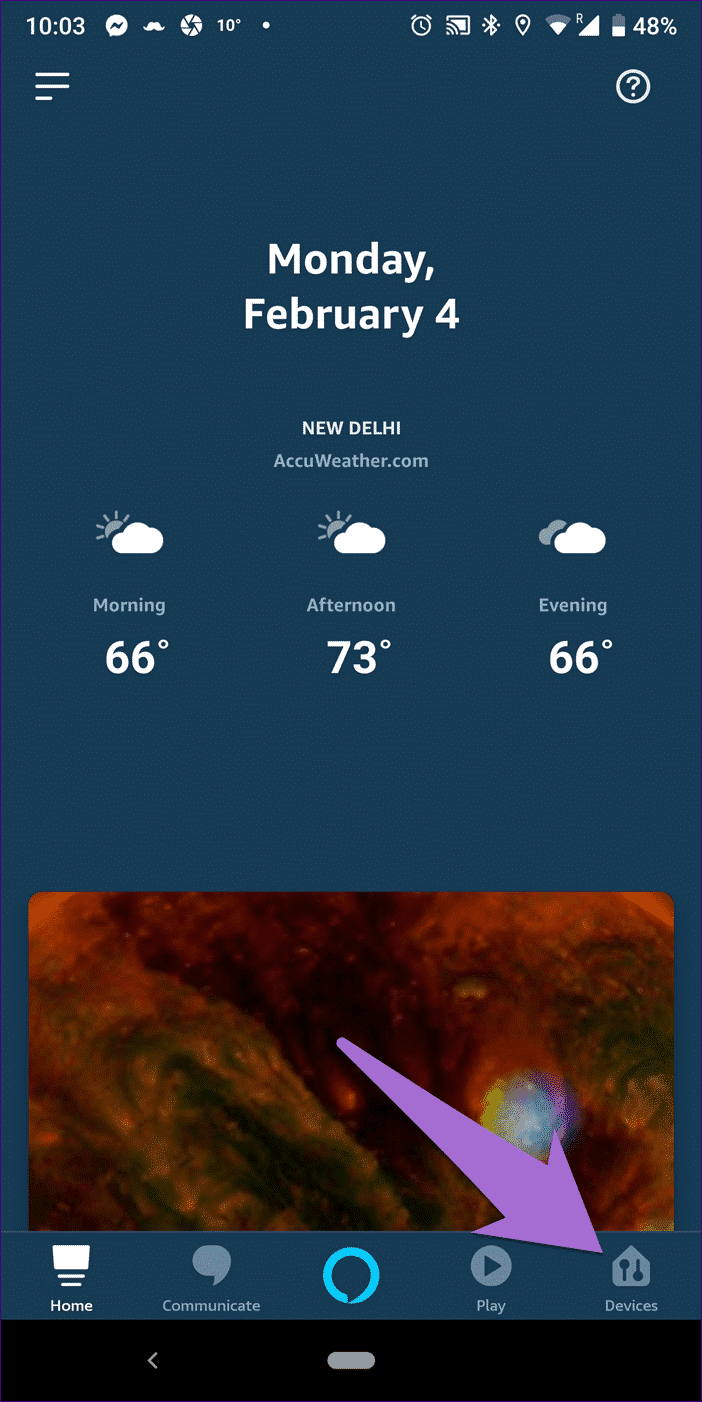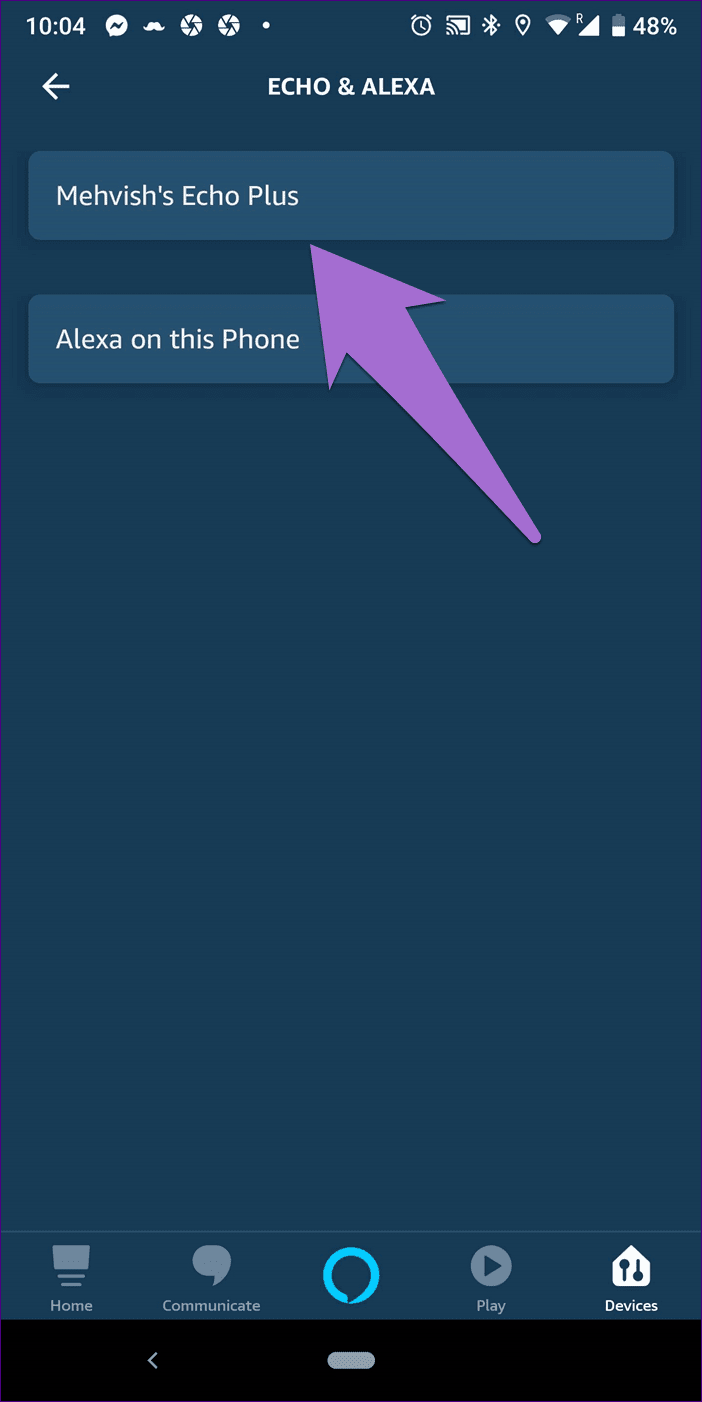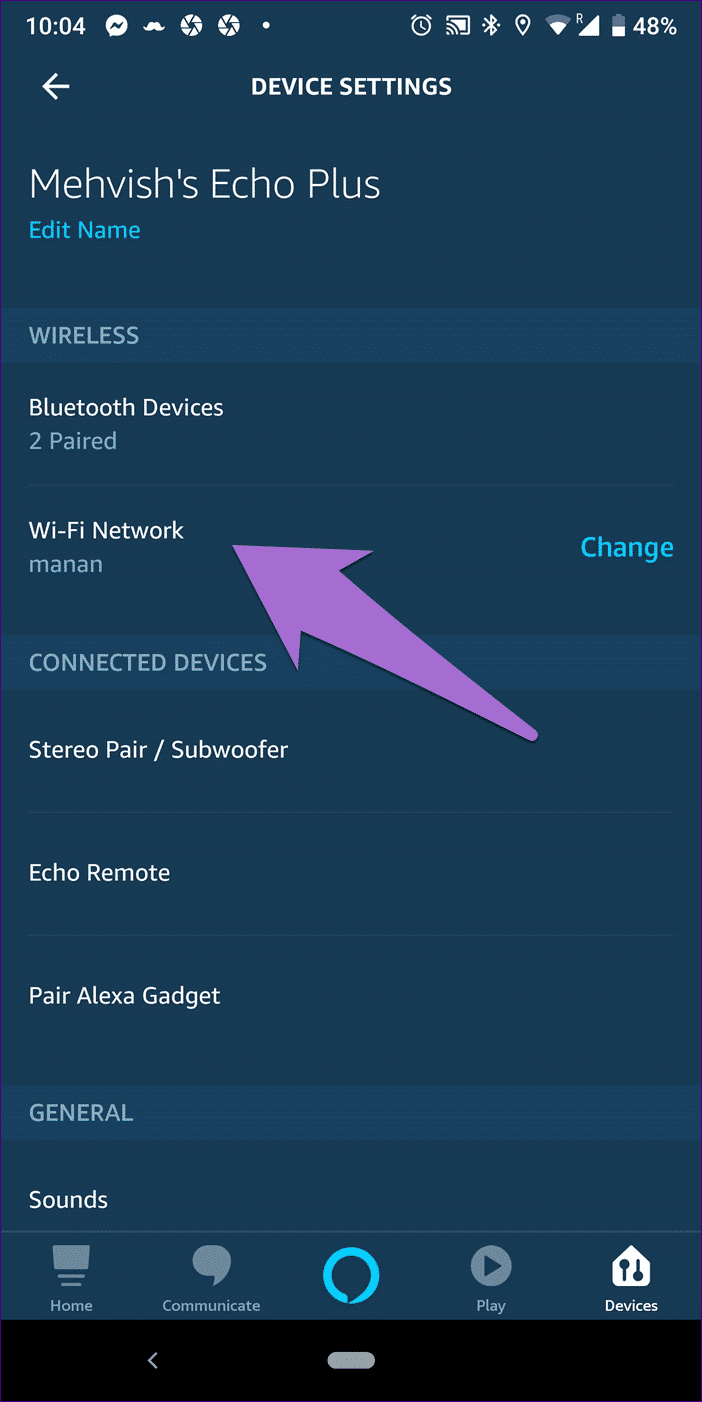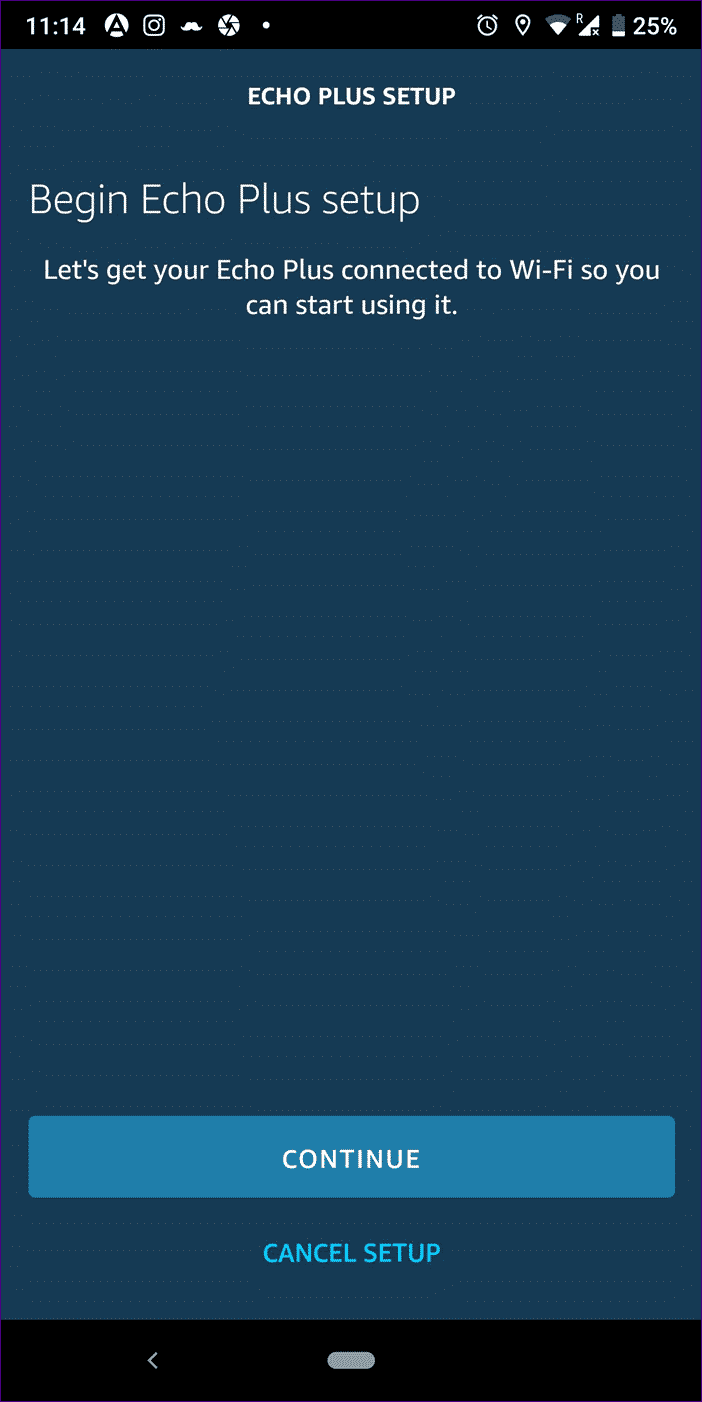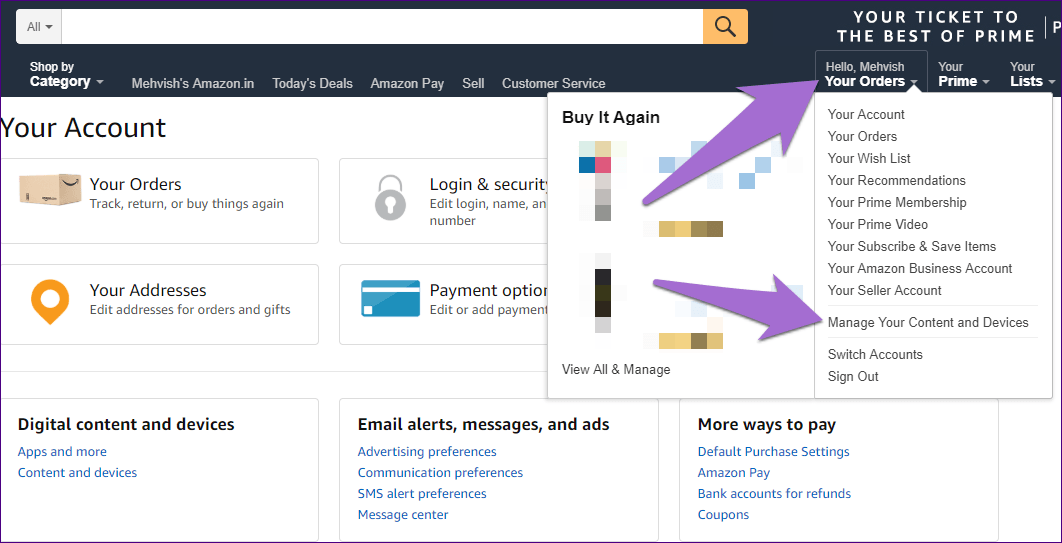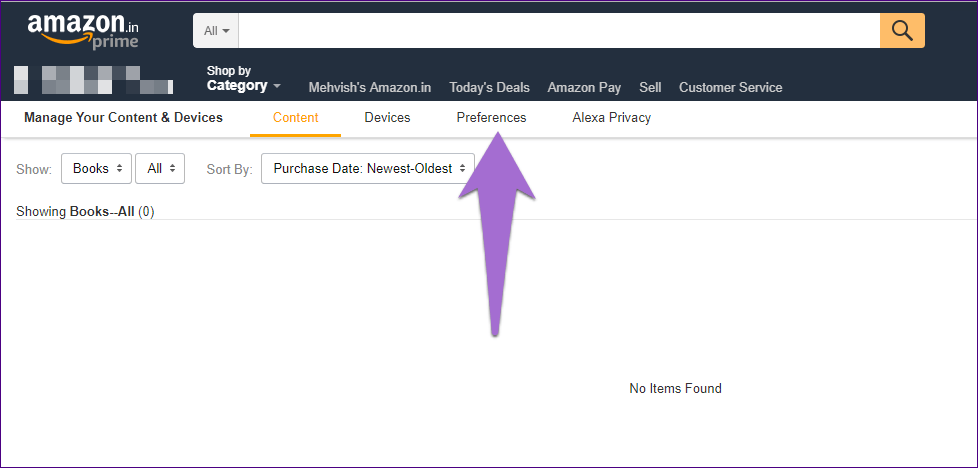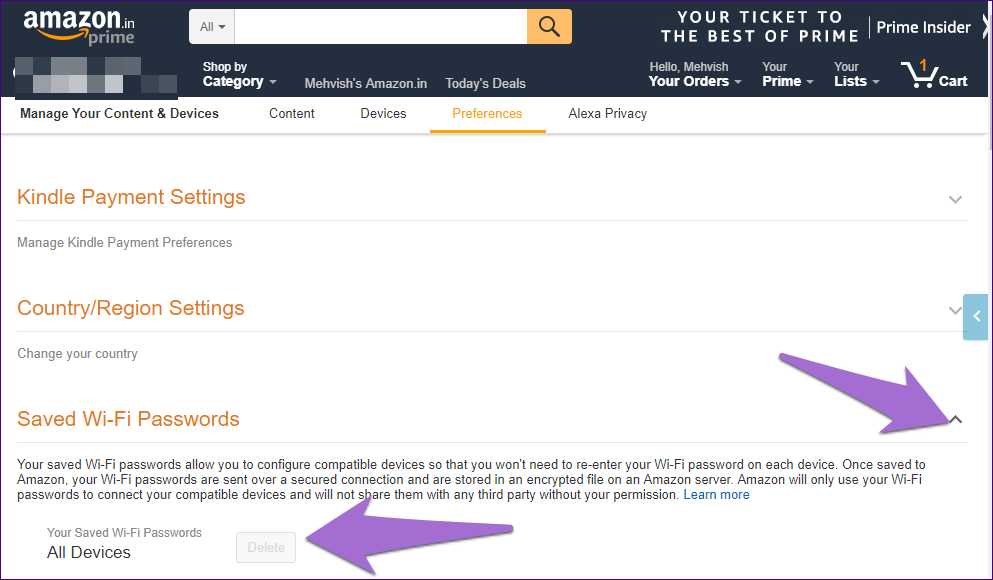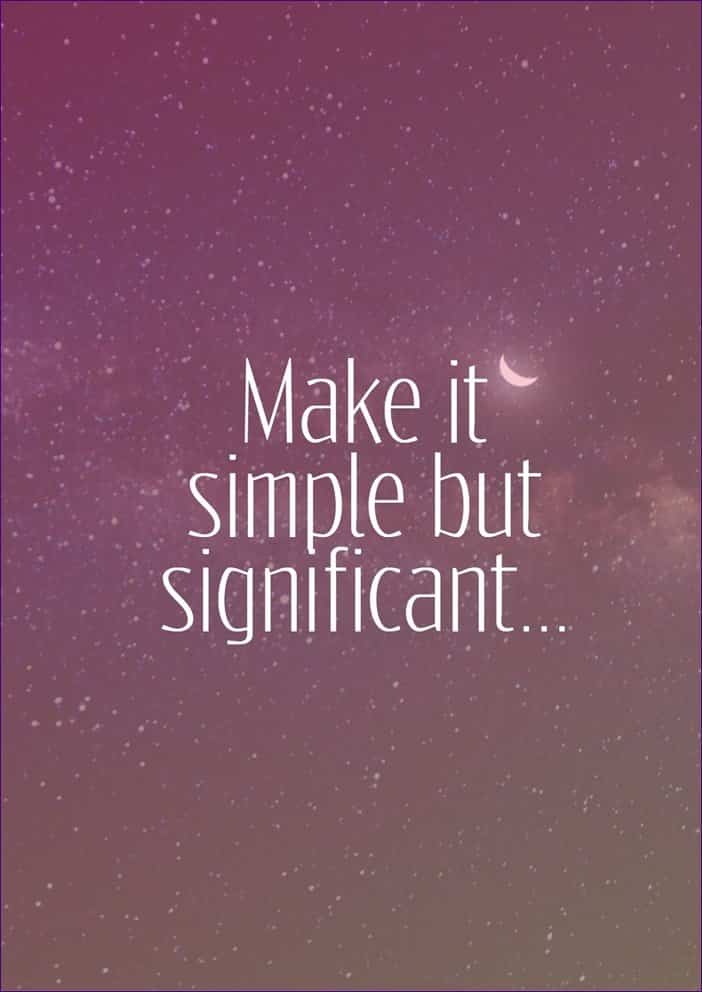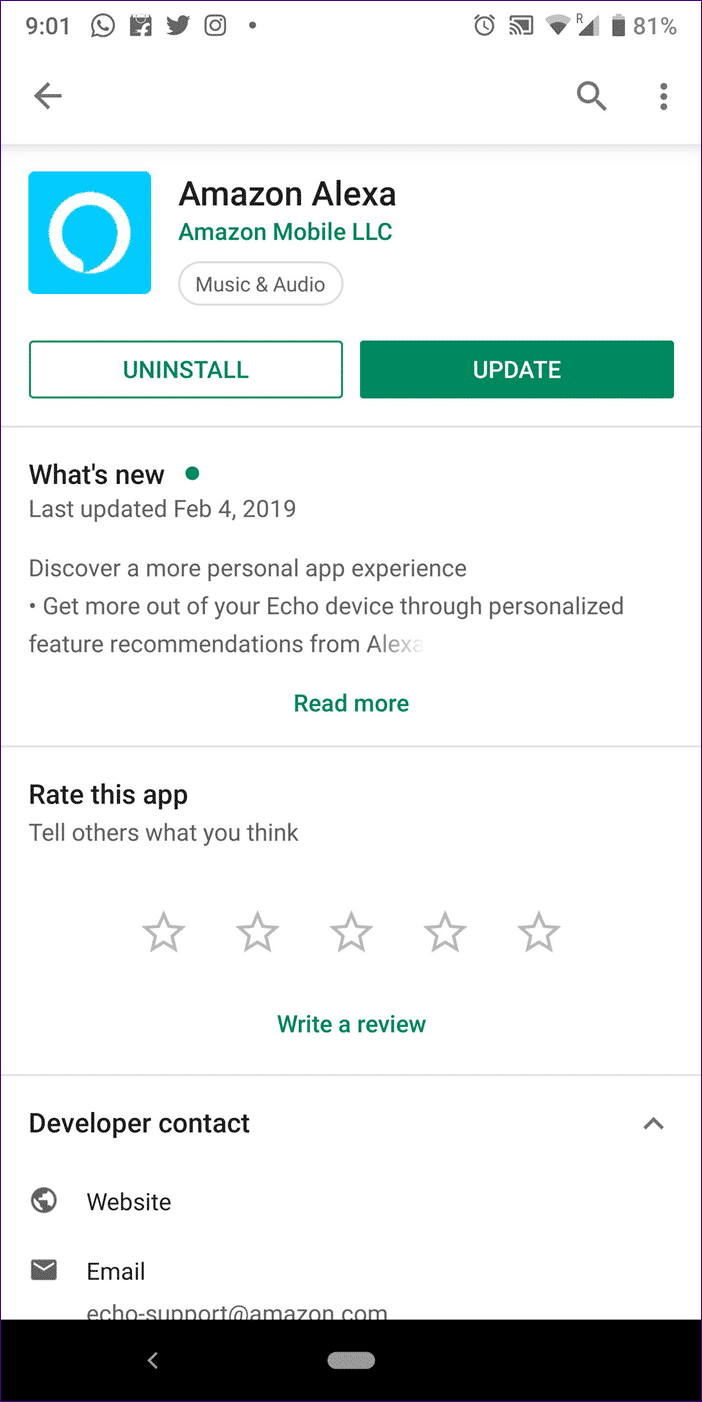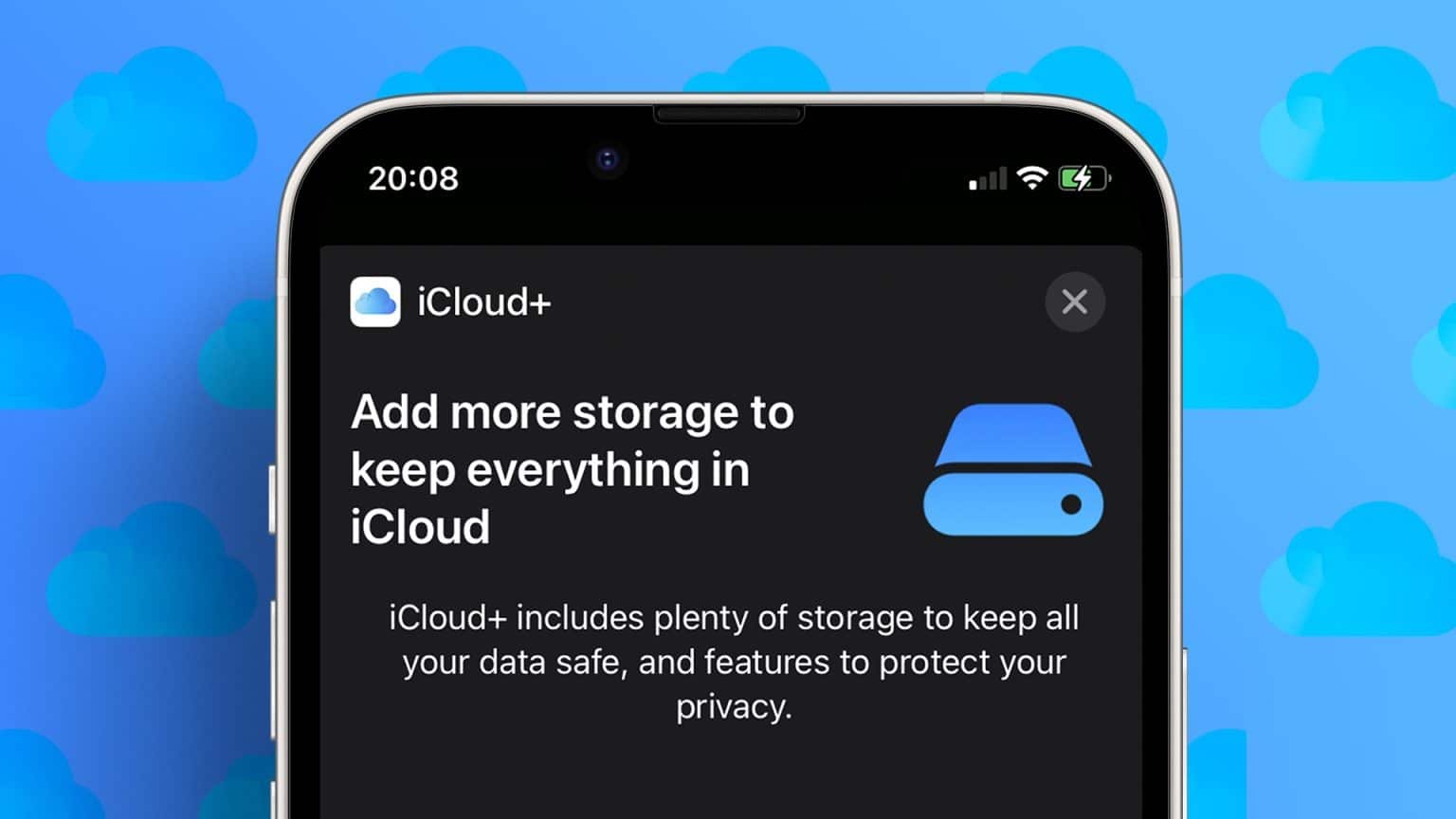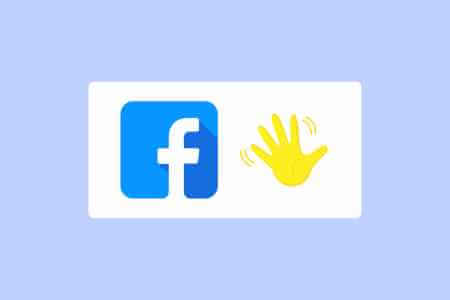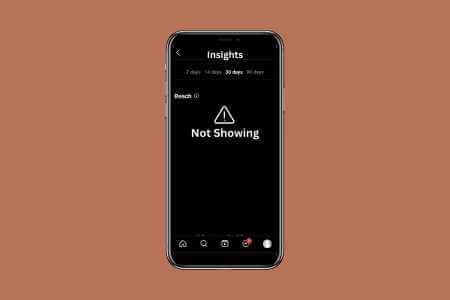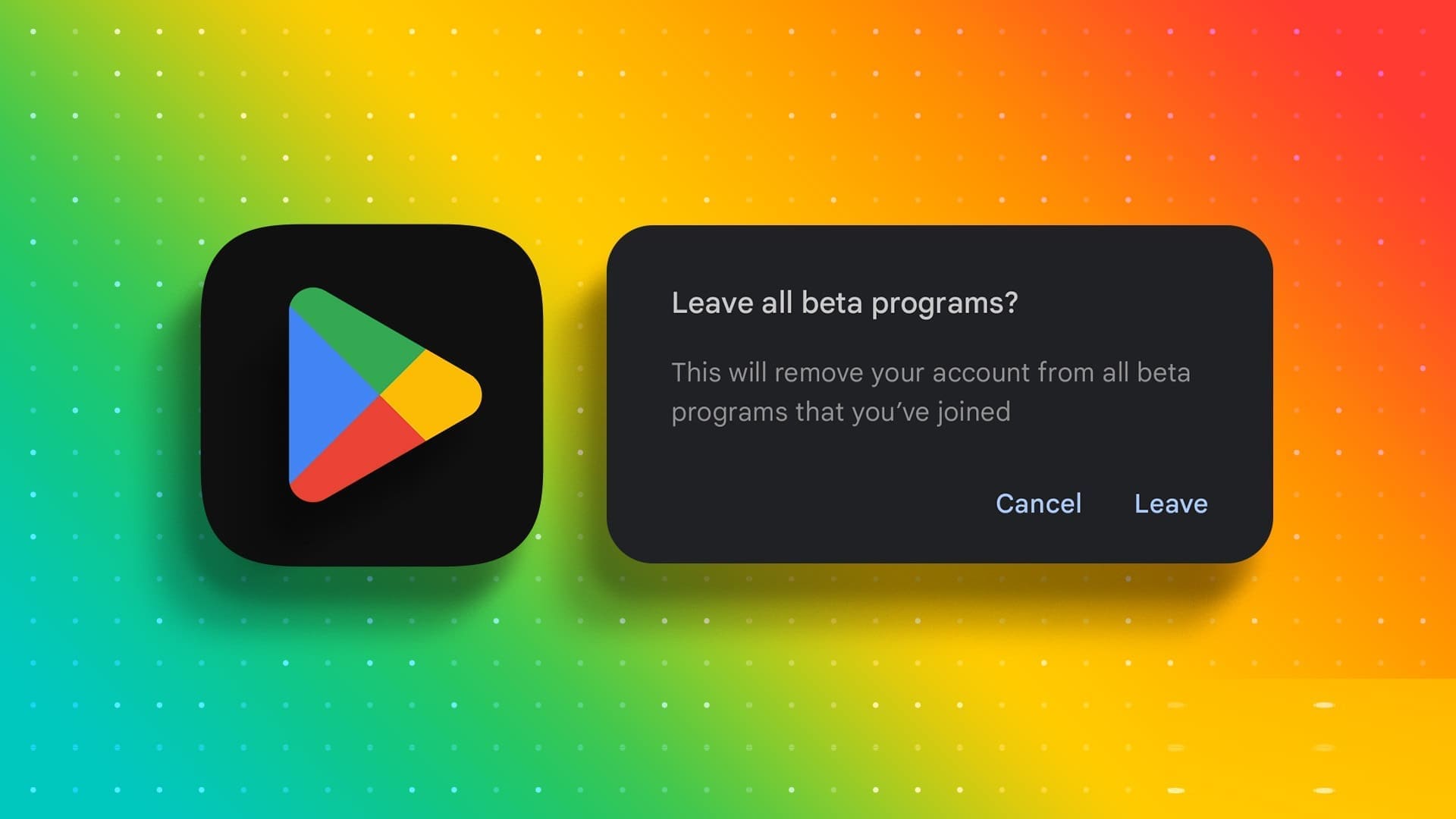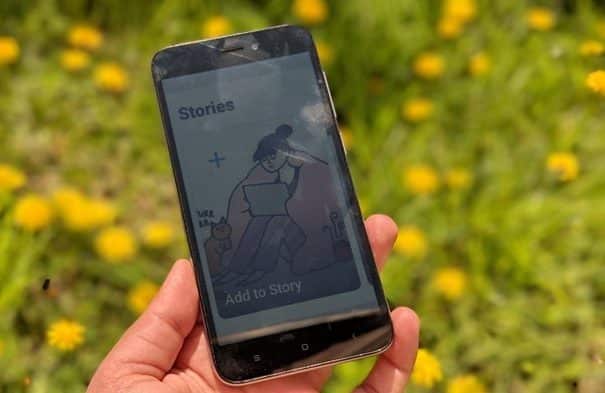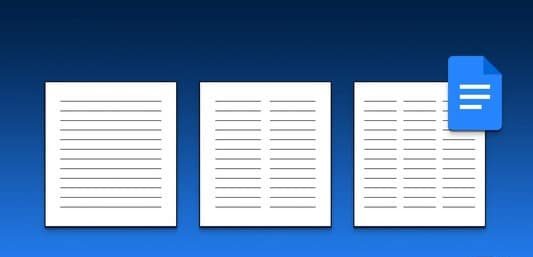Wi-Fi необходим для взаимодействия с колонкой Amazon Echo посредством обработки ваших команд. Без Wi-Fi Echo работает как традиционная Bluetooth-колонка, теряя свои замечательные функции, которые в основном зависят от сети передачи данных.
К сожалению, некоторые владельцы Amazon Echo, Echo Dot или Echo Plus сталкиваются с проблемами подключения своих колонок к Wi-Fi. После подключения Echo соединение постоянно обрывается. Если это так, мы поможем вам решить проблему.
Вот 11 способов без проблем подключить Amazon Echo к Wi-Fi. Давайте разберёмся.
1. Перезагрузите ваш WI-FI роутер и ECHO.
Изображение выше должно быть доступно на каждом смарт-устройстве как напоминание о том, что сначала стоит попробовать его, прежде чем переходить к другим решениям. Простая перезагрузка может исправить всё. Поэтому выключите и отсоедините Wi-Fi-модем и устройство Echo от сети, чтобы перезагрузить их. Надеюсь, после этого они будут нормально подключаться.
2. Правильно подключите WI-FI
Настройка Echo может оказаться непростой задачей, если настройка Wi-Fi начинает давать сбои. Рекомендуем сначала настроить Echo. Если у вас возникли проблемы с настройкой, попробуйте сами.
3. Подключитесь к соответствующей сети Wi-Fi.
У некоторых пользователей в их регионе несколько точек Wi-Fi, и только одна из них работает корректно. Если вы подключили Echo к обеим, убедитесь, что он подключен к правильной сети Wi-Fi. Это также актуально, если у вас двухдиапазонная сеть Wi-Fi.
Чтобы проверить текущую подключенную сеть Wi-Fi, выполните следующие действия:
Шаг 1: Откройте приложение Alexa, связанное с вашим Echo, и нажмите «Устройства» внизу.
Шаг 2: Нажмите Echo и Alexa, а затем выберите Echo.
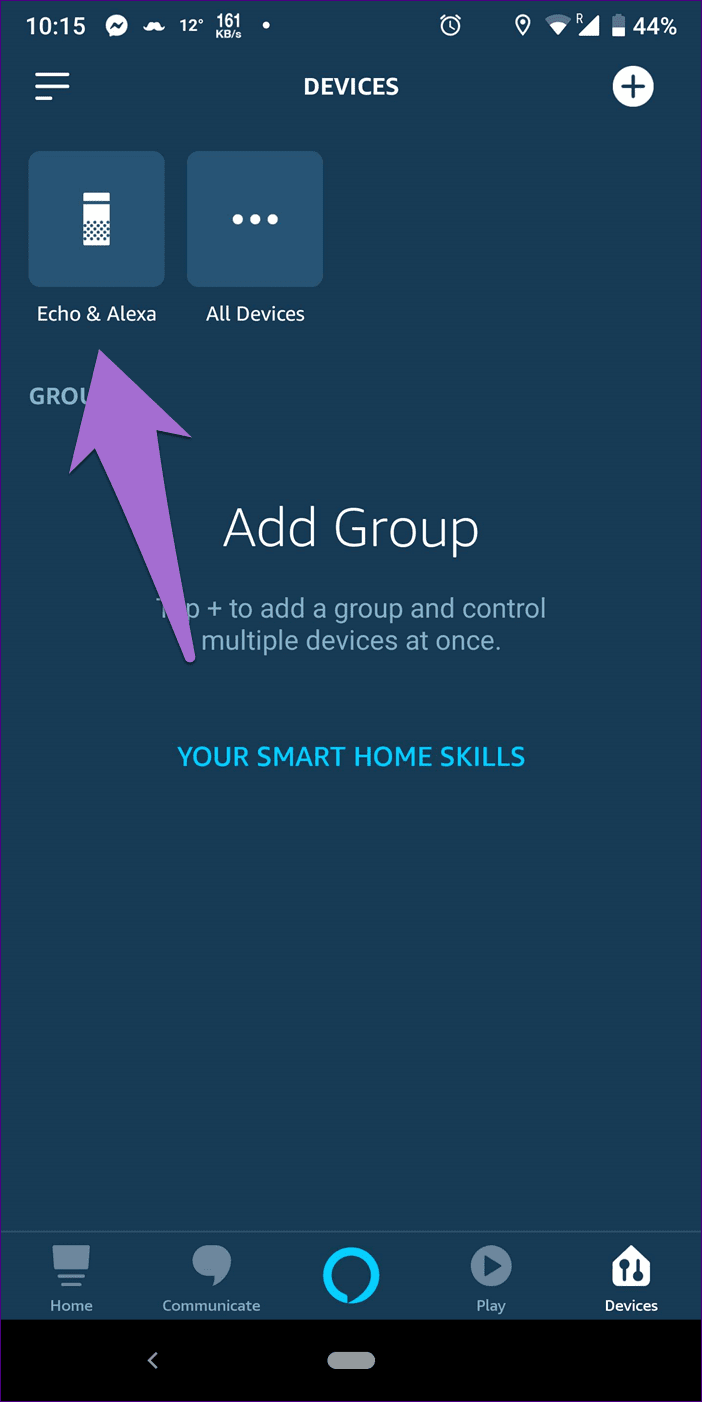
Шаг 3: Приложение перенаправит вас в настройки вашего устройства Echo. Подтвердите имя сети Wi-Fi в разделе «Сеть Wi-Fi».
К сожалению, опция «Забыть сеть Wi-Fi» в приложении Alexa недоступна. Вам придётся выключить роутер, сменить пароль, сбросить настройки Echo и заново начать процесс настройки.
4. Обновите пароль Wi-Fi.
Ввод неправильных паролей часто является причиной проблем с Wi-Fi. Вы или кто-то другой недавно меняли пароль Wi-Fi? Если да, вам также необходимо обновить пароль на вашем Echo. Для этого перейдите в настройки Echo в приложении Alexa и нажмите «Изменить» рядом с Wi-Fi. Затем следуйте инструкциям на экране, чтобы настроить Wi-Fi.
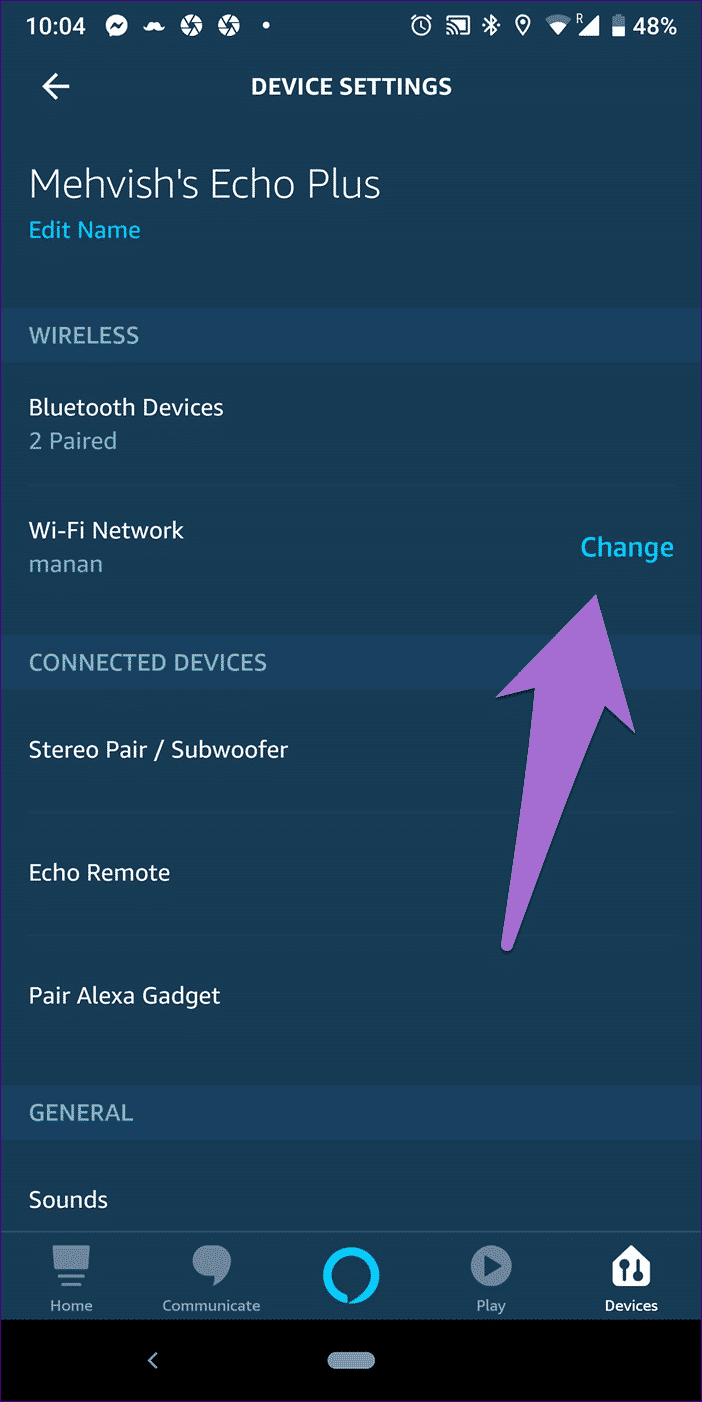
- Примечание: обновить пароль Wi-Fi одним нажатием в приложении Alexa невозможно. Вам необходимо пройти полную процедуру настройки Wi-Fi.
5. Удалите сохраненные пароли на Amazon.
Чтобы упростить переключение между устройствами Echo, Amazon запоминает ваши пароли Wi-Fi. Вам нужно будет удалить пароль с Amazon и заново настроить Wi-Fi в приложении Alexa (с помощью функции «Изменить Wi-Fi»), и, надеюсь, всё будет в порядке.
Чтобы удалить сохраненные пароли, выполните следующие действия:
Шаг 1: Откройте сайт Amazon и под своим именем нажмите «Управление контентом и устройствами».
Шаг 2: Нажмите «Настройки» вверху.
Шаг 3: В разделе «Настройки» нажмите маленькую стрелку вниз рядом с пунктом «Сохраненные пароли Wi-Fi» и нажмите кнопку «Удалить» для сохраненных паролей Wi-Fi.
- Примечание: в моем случае кнопка «Удалить» недоступна, поскольку я не сохранил пароль.
6. Скрыть сеть Wi-Fi
Скрытые сети часто плохо подключаются к устройствам Echo. Если ваша сеть Wi-Fi скрыта, рекомендуем сделать её видимой и попробовать подключиться к ней на Echo.
7. Удалите расширитель WI-FI.
Хотя основная цель ретрансляторов — расширение зоны покрытия Wi-Fi, их использование с Echo иногда неэффективно. Поэтому не подключайте Echo к ретранслятору, а подключите его напрямую к Wi-Fi-роутеру.
8. Установите простой пароль Wi-Fi.
Если ваш пароль Wi-Fi содержит сложные или специальные символы, некоторые устройства Echo могут с ним не справиться. Хотя это касается не всех смарт-устройств, мы надеемся, что это временная проблема и для Echo.
На данный момент мы рекомендуем изменить пароль Wi-Fi на простые символы без таких символов, как звездочки (*), а затем обновить его в приложении Alexa.
9. Обновление приложения Alexa.
Как ни странно, использование устаревшего приложения Alexa может быть причиной обрыва связи с Wi-Fi. Обновление приложения устранит все проблемы с Wi-Fi, так что попробуйте и это.
10. Изменение курса безопасности
Возможно, ваш Wi-Fi-роутер использует защиту WPA+WPA2. Если ни одно из вышеперечисленных решений не помогло решить проблему, измените тип защиты роутера на WPA или только WPA2. Действия различаются в зависимости от роутера, поэтому проверьте номер модели вашего Wi-Fi-роутера и найдите соответствующие инструкции.
11. Измените частотный диапазон Wi-Fi.
Хотя Echo поддерживает подключение к обоим диапазонам Wi-Fi (2.4 ГГц и 5 ГГц), переключение на другой диапазон иногда может помочь. Поэтому убедитесь, что вы чётко выбрали оба диапазона в настройках роутера и подключите телефон и Echo к одному и тому же диапазону.
- Совет: Обычно Echo подключается к частоте 2.4 ГГц, но вы можете переключиться на частоту 5 ГГц для большинства современных телефонов, которые ее поддерживают, и помех будет меньше, чем у других устройств на частоте 2.4 ГГц.
Другое решение: Сброс ECHO
Если ничего не помогает, возможно, вам придётся прибегнуть к радикальной перезагрузке Echo. Сброс настроек устройства сотрёт все настройки и вернёт его к заводским. Вам придётся настроить его заново, как новый Echo.
Все хорошо, что хорошо кончается
Какой смысл использовать умную колонку вроде Echo, если она не подключается? К сожалению, невозможно честно рассказать о проблемах, с которыми приходится сталкиваться во время или после настройки. Надеемся, что одно из вышеперечисленных решений помогло вам.
Если вы нашли ещё один трюк, пожалуйста, поделитесь им в комментариях ниже. Мы добавим его сюда, чтобы другие могли им воспользоваться.